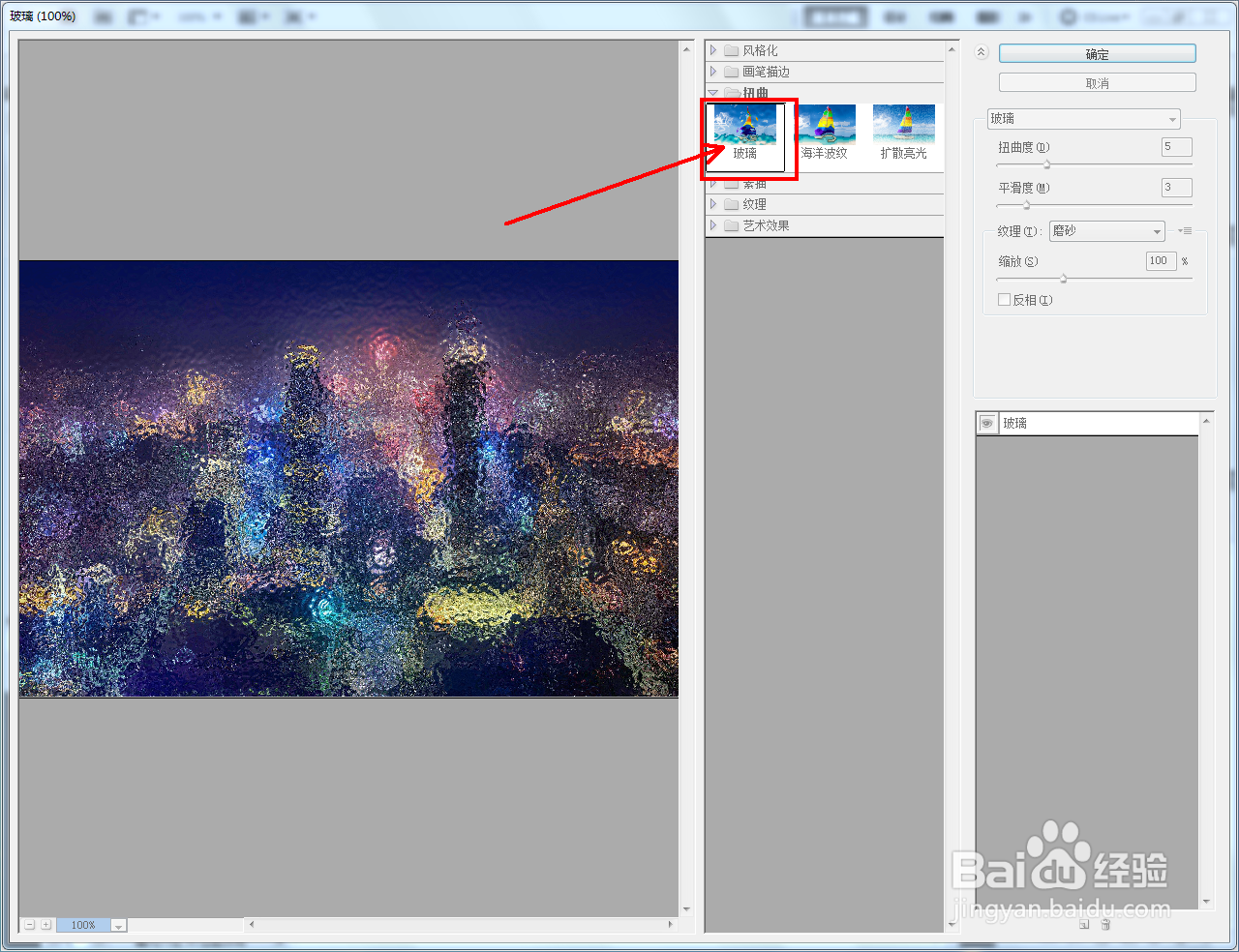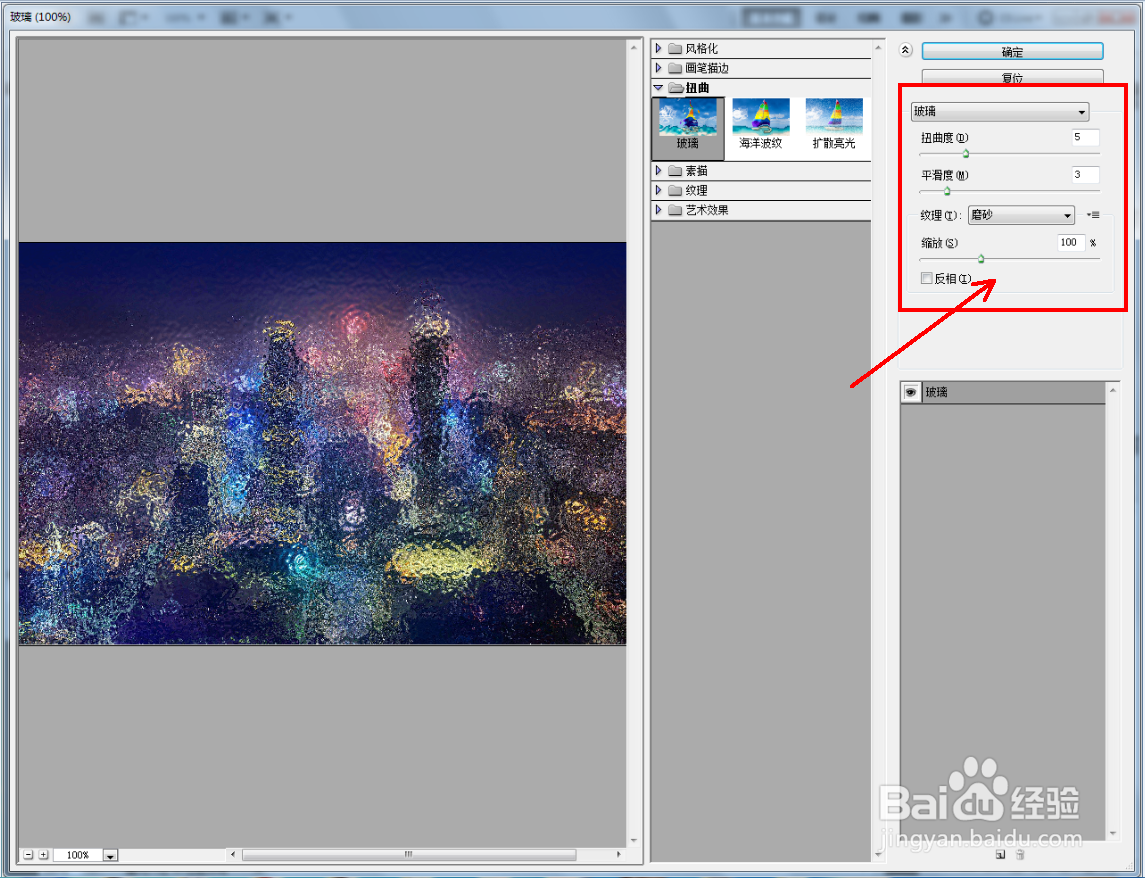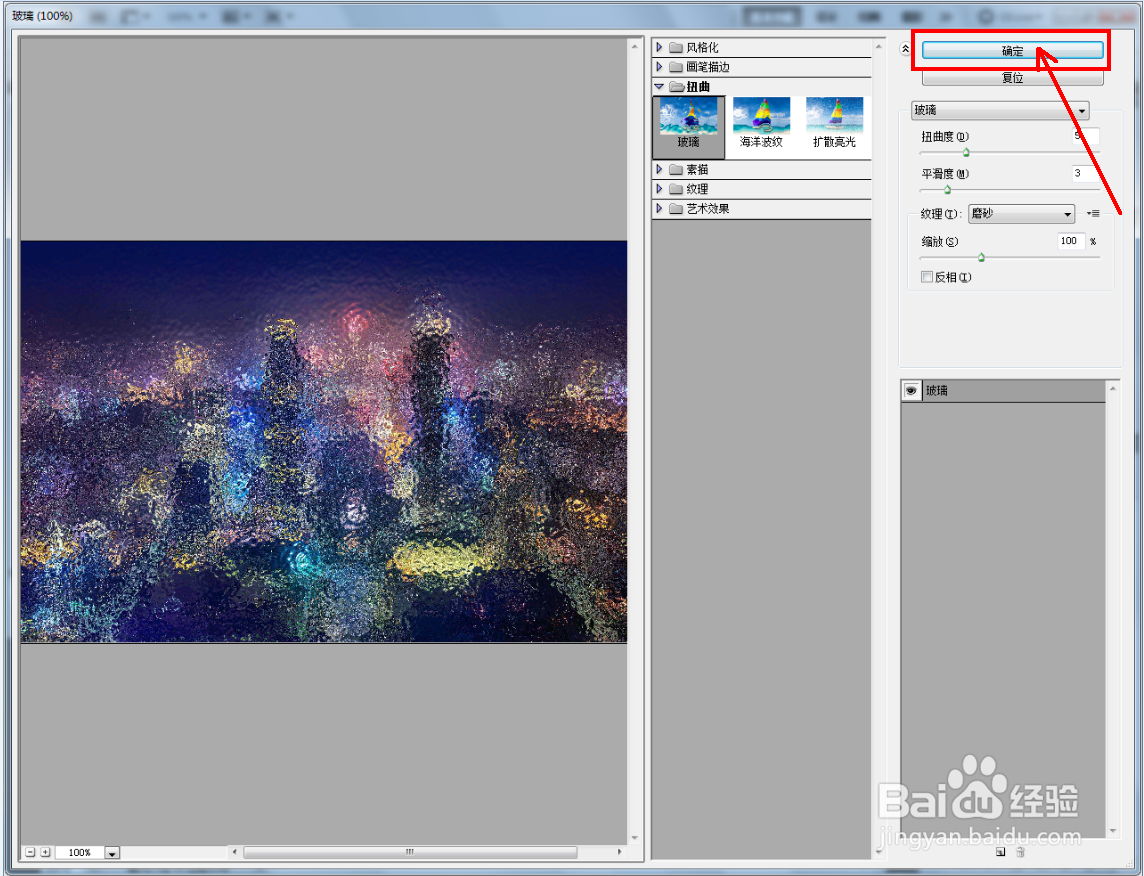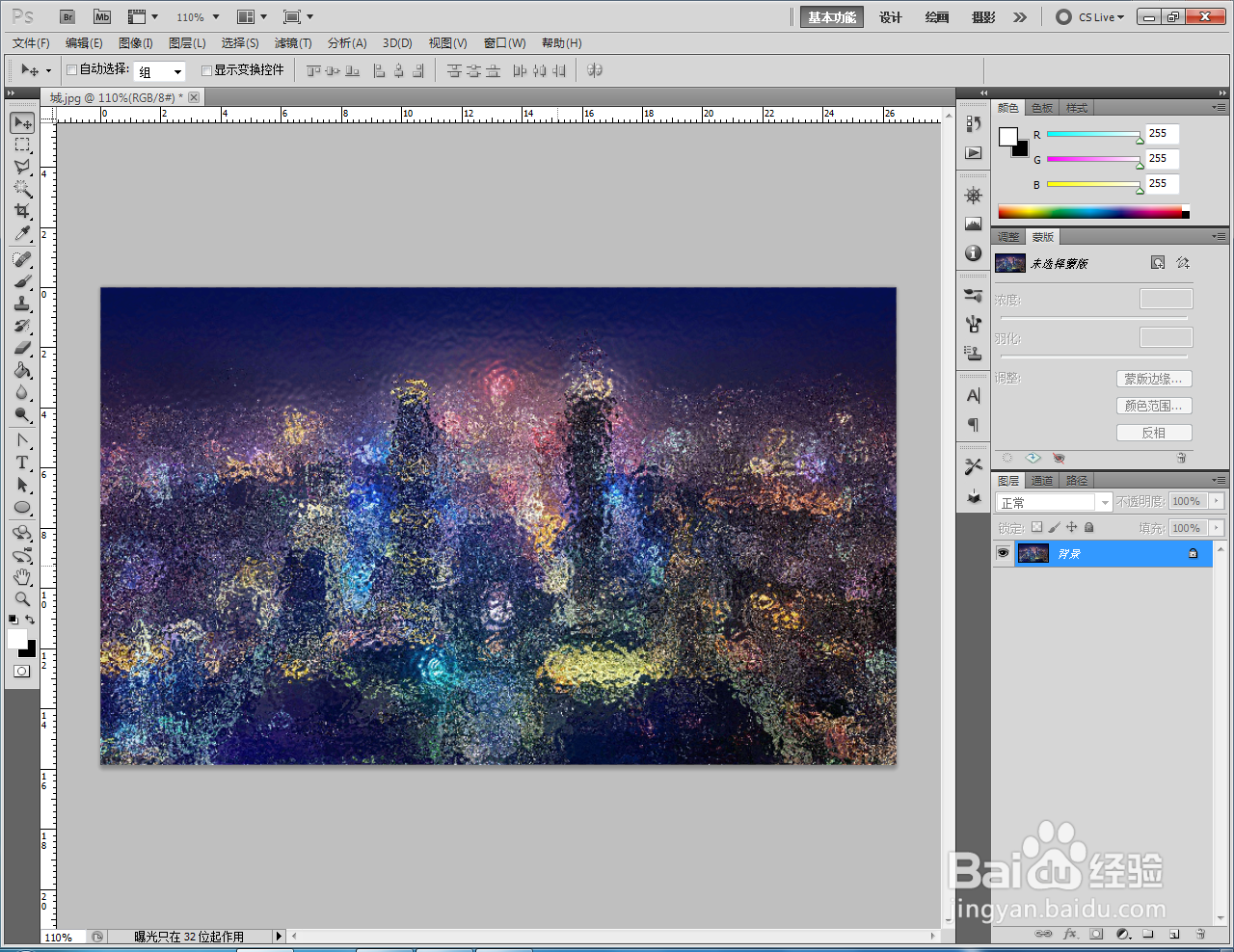1、打开Adobe Photoshop CS5软件,打开一张找好的图片;
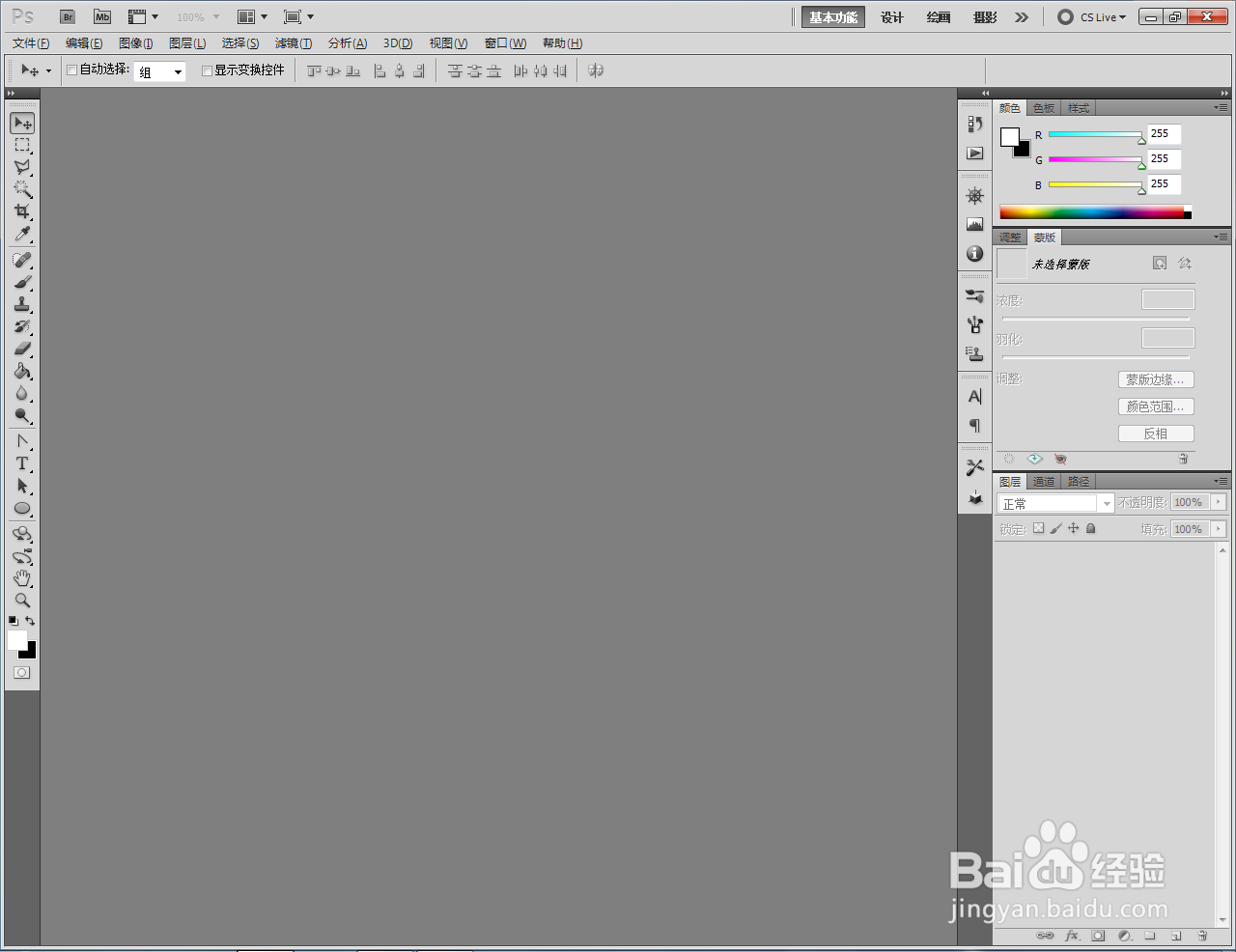
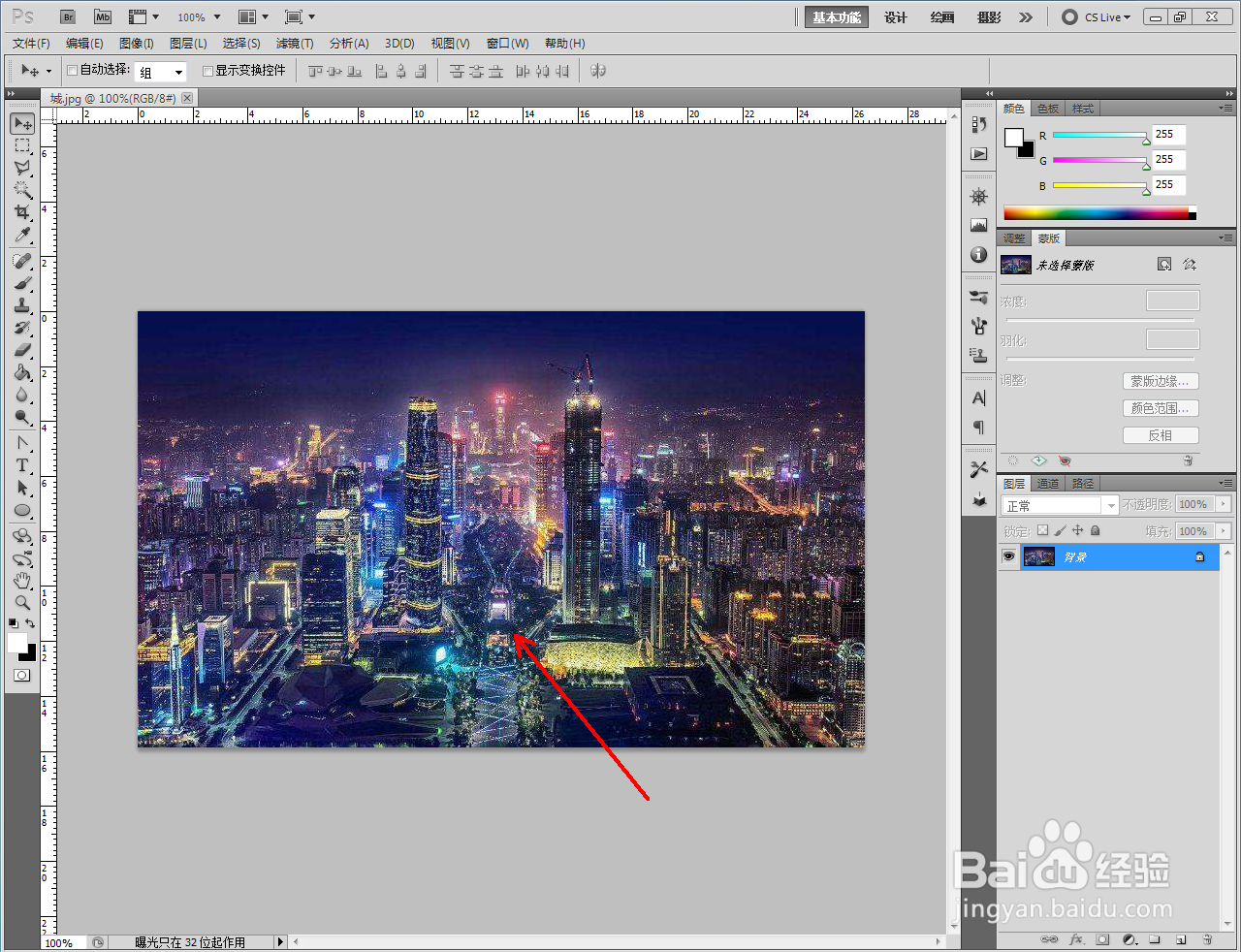
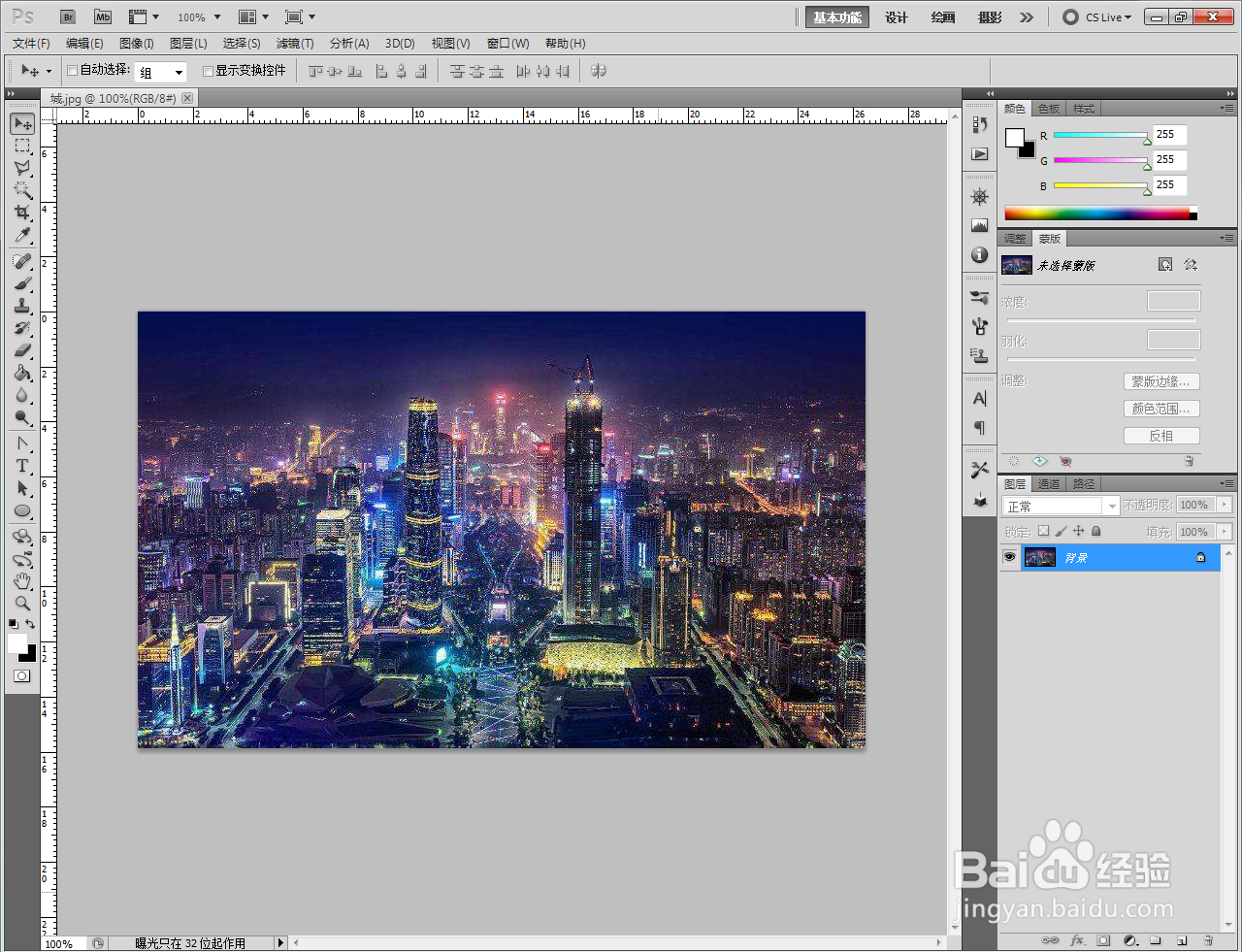
2、点击【图像】-【调整】-【色阶】,按图示调整好色阶的各个参数,增强照片的对比度;
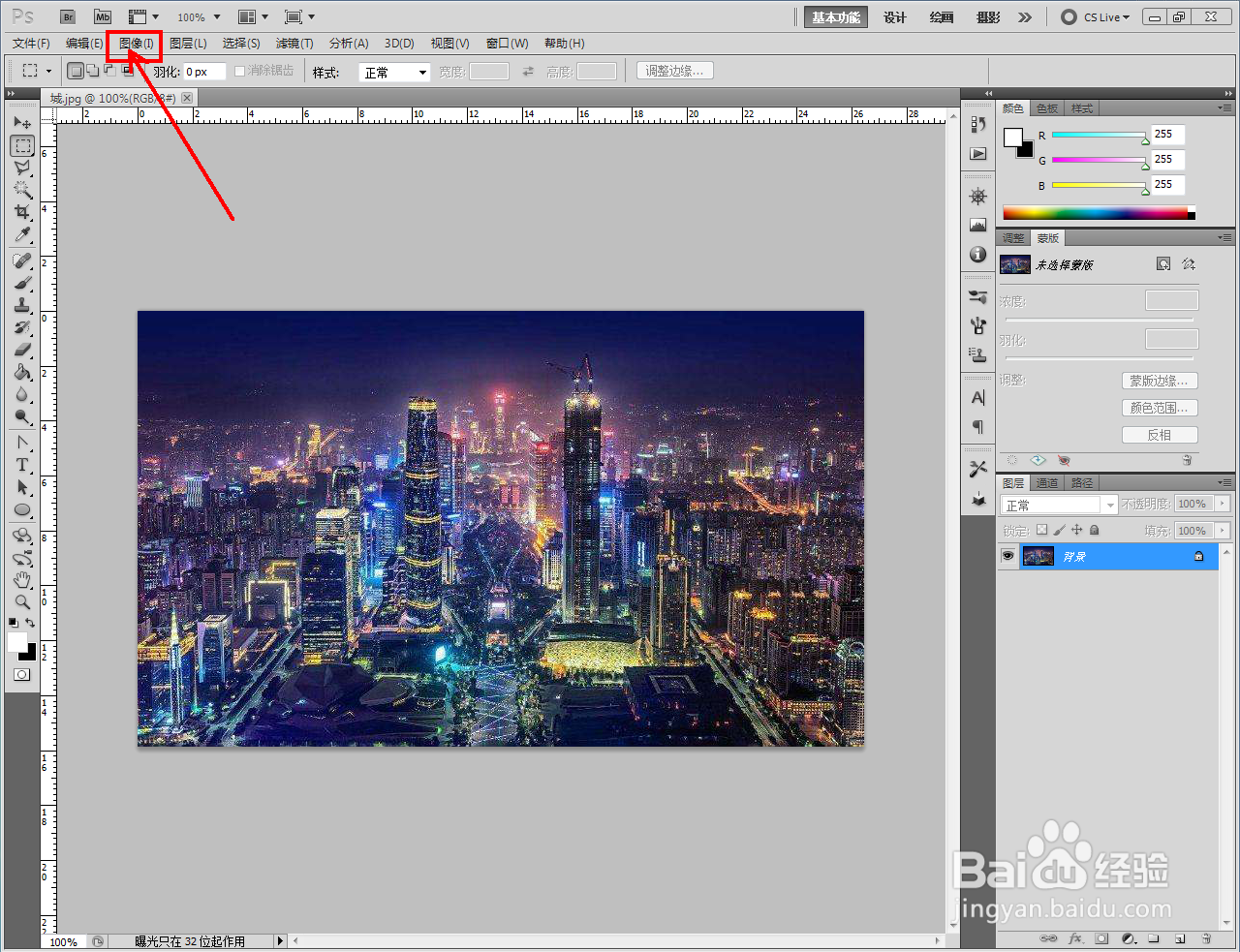
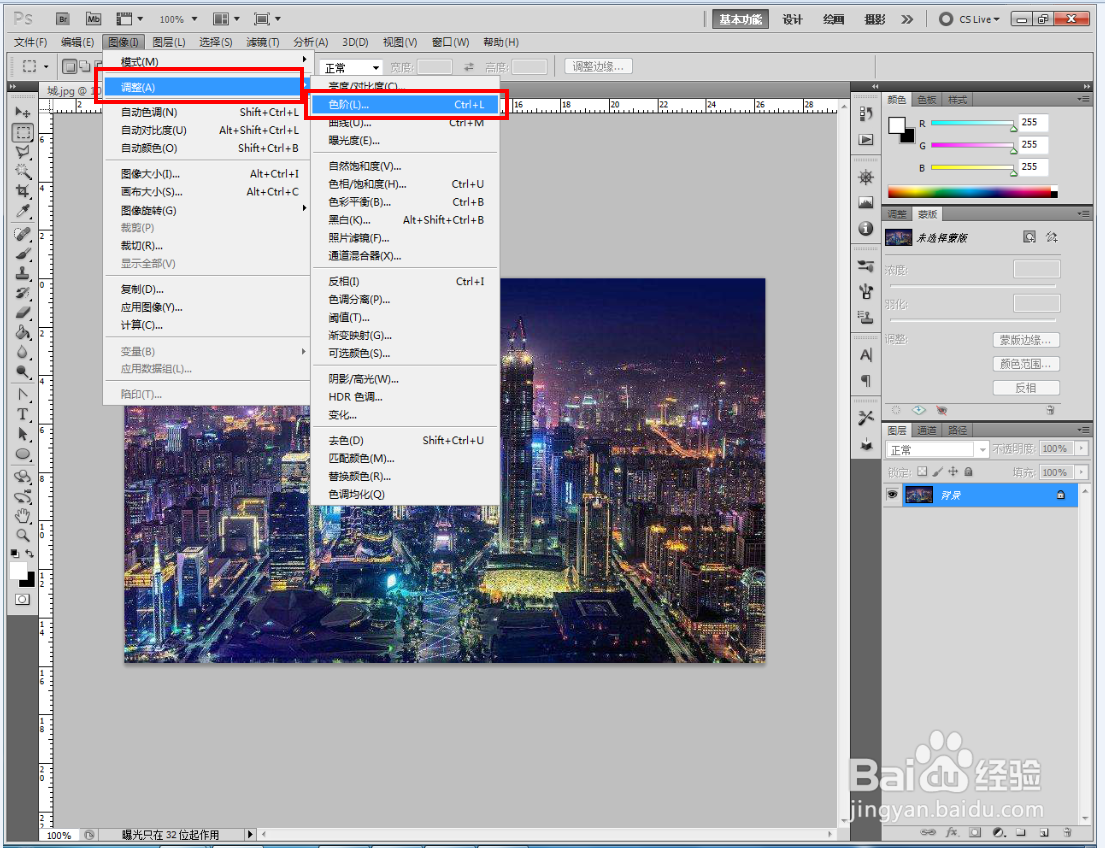

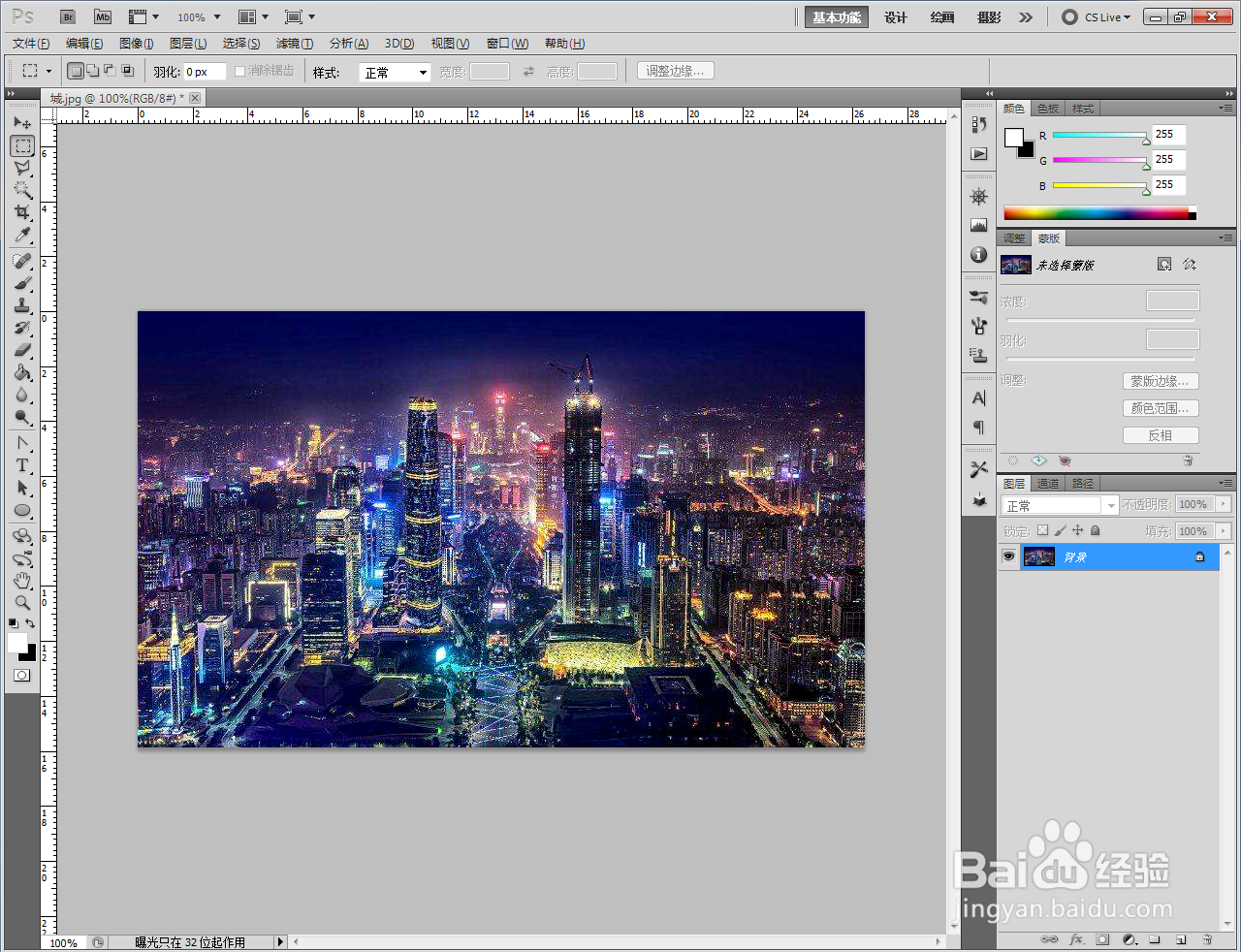
3、点击【滤镜】-【扭曲】-【玻璃】,弹出玻璃设置框(如图所示);
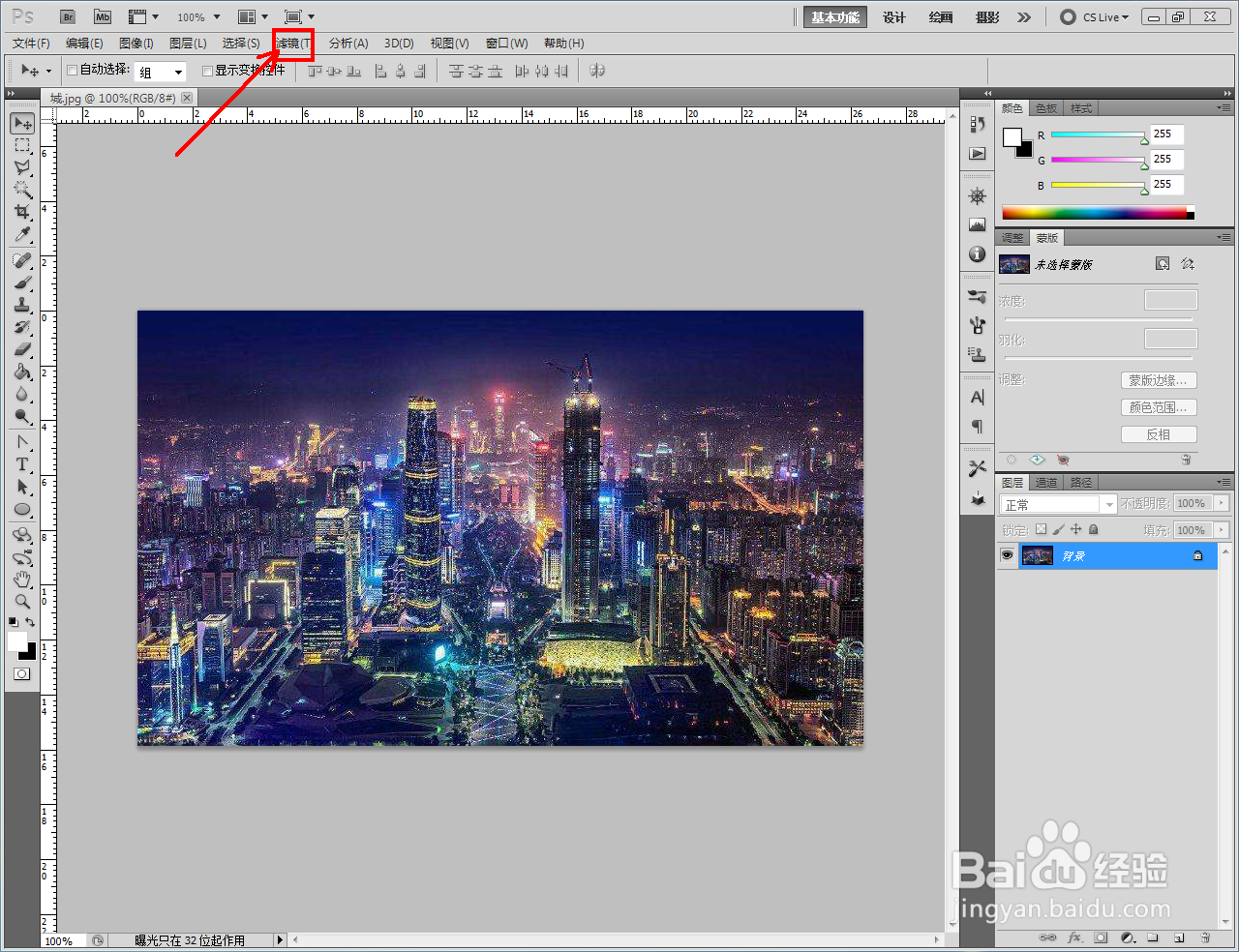
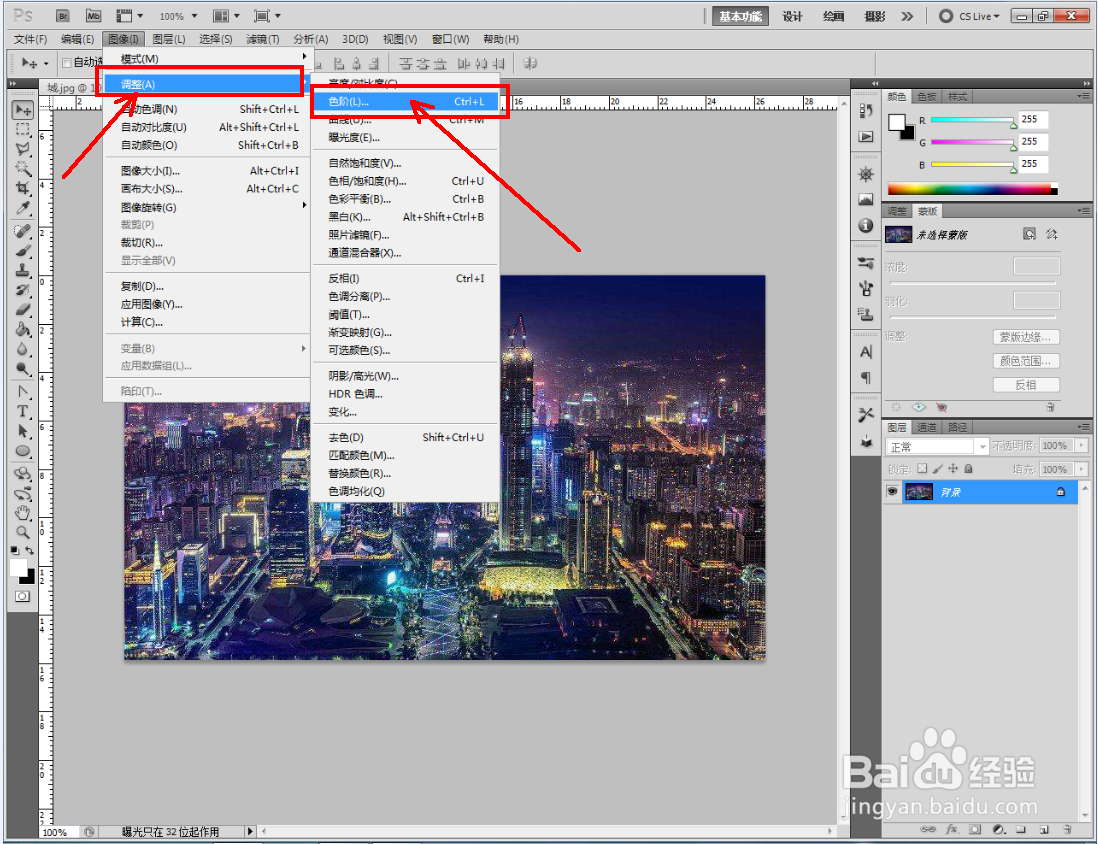
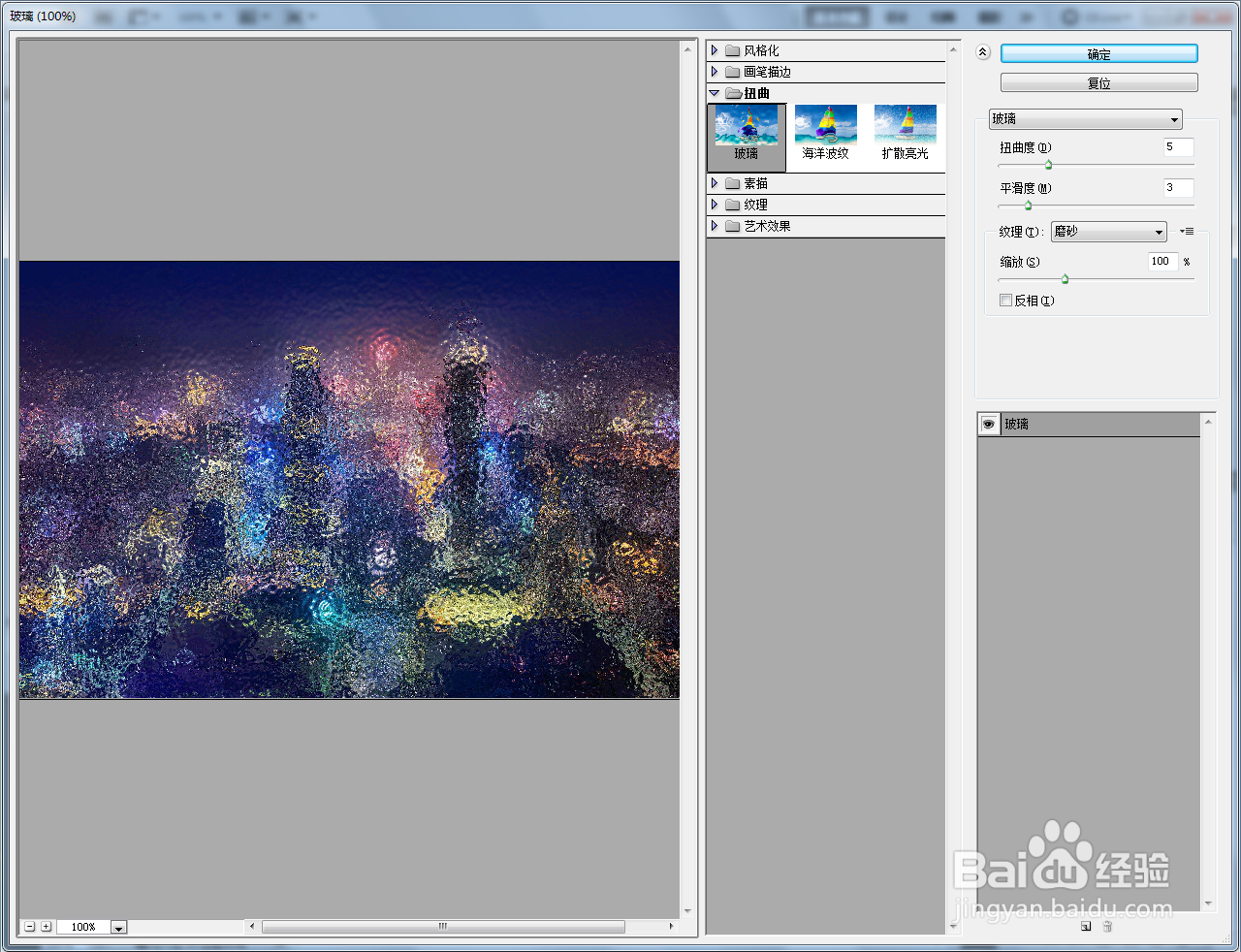
4、选择【玻璃】项,按图莲镘拎扇示设置好【扭曲度】、【平滑度】、【缩放】的各个参数后,点击【确定】即可完成玻璃效果的制作。
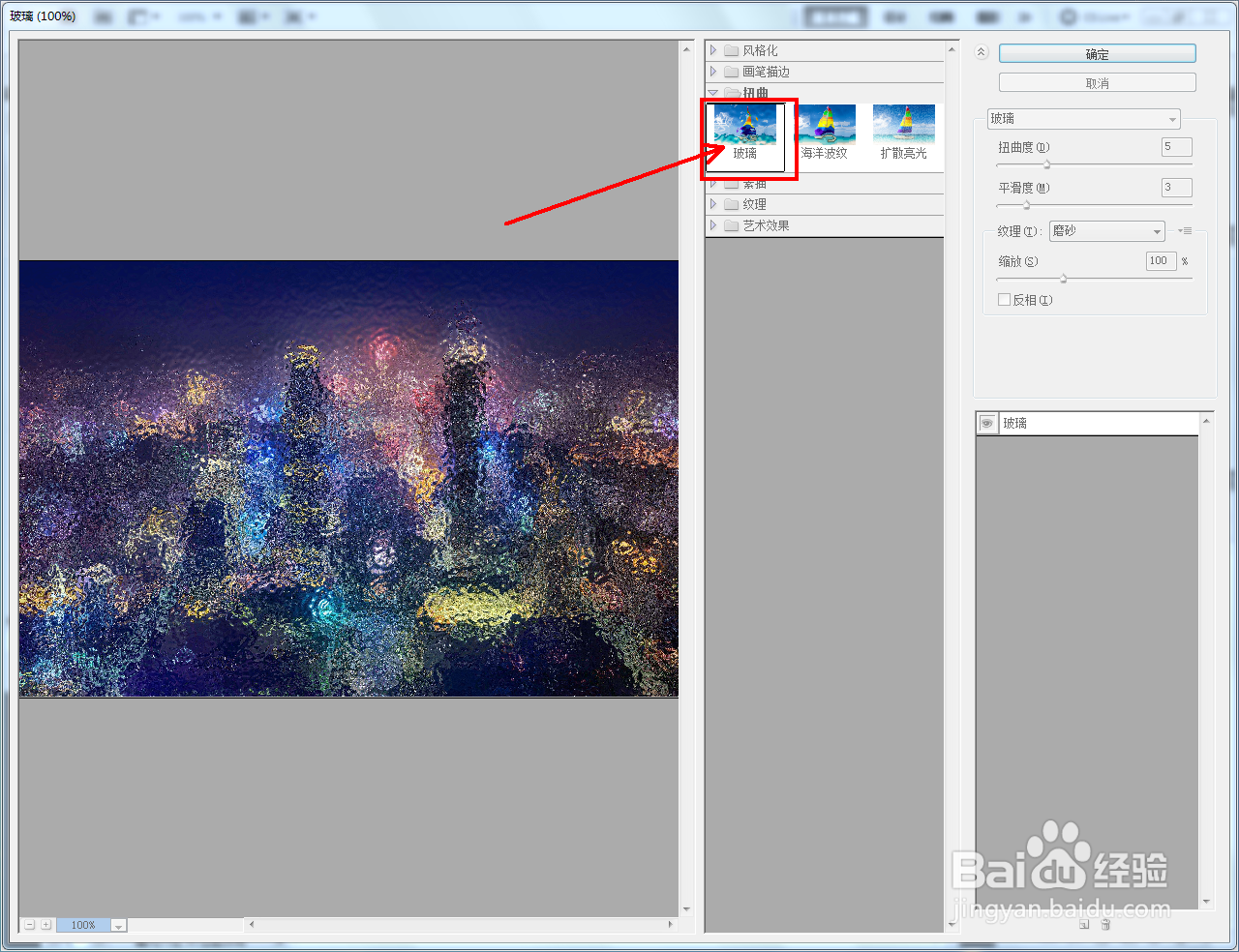
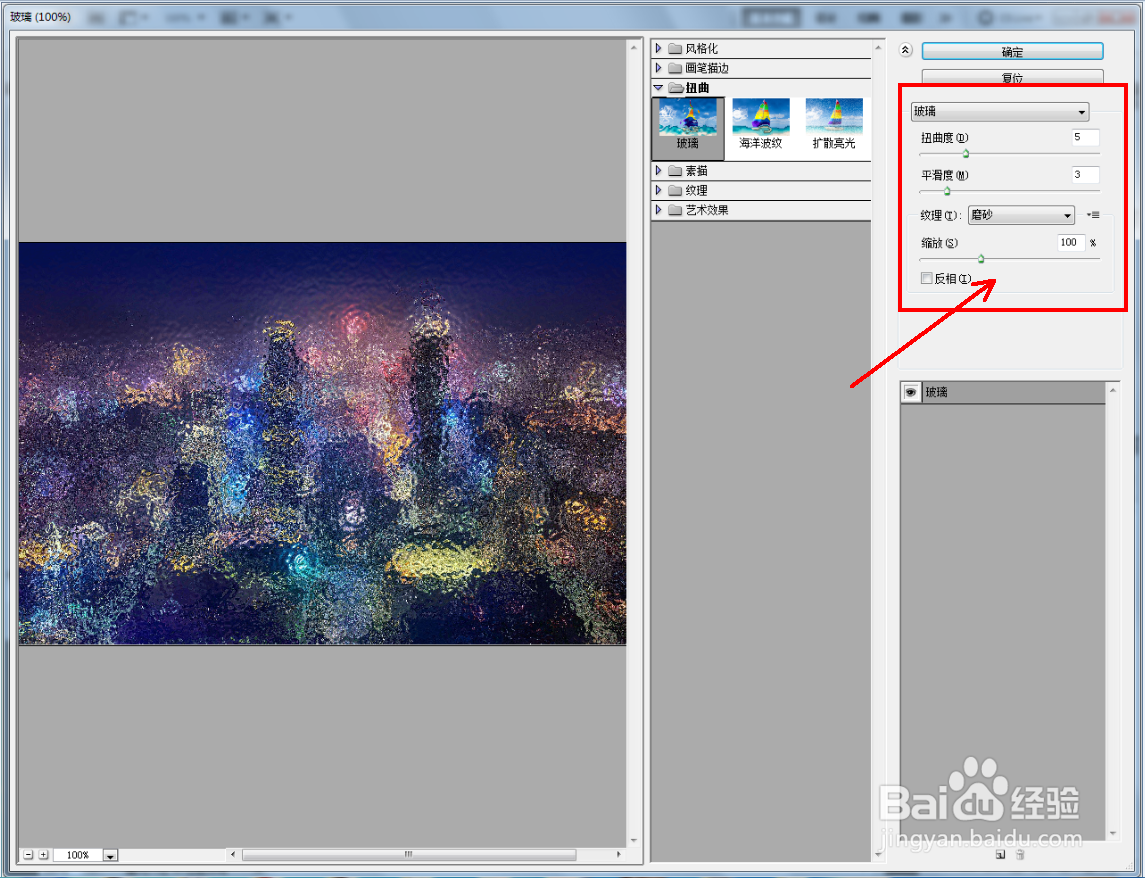
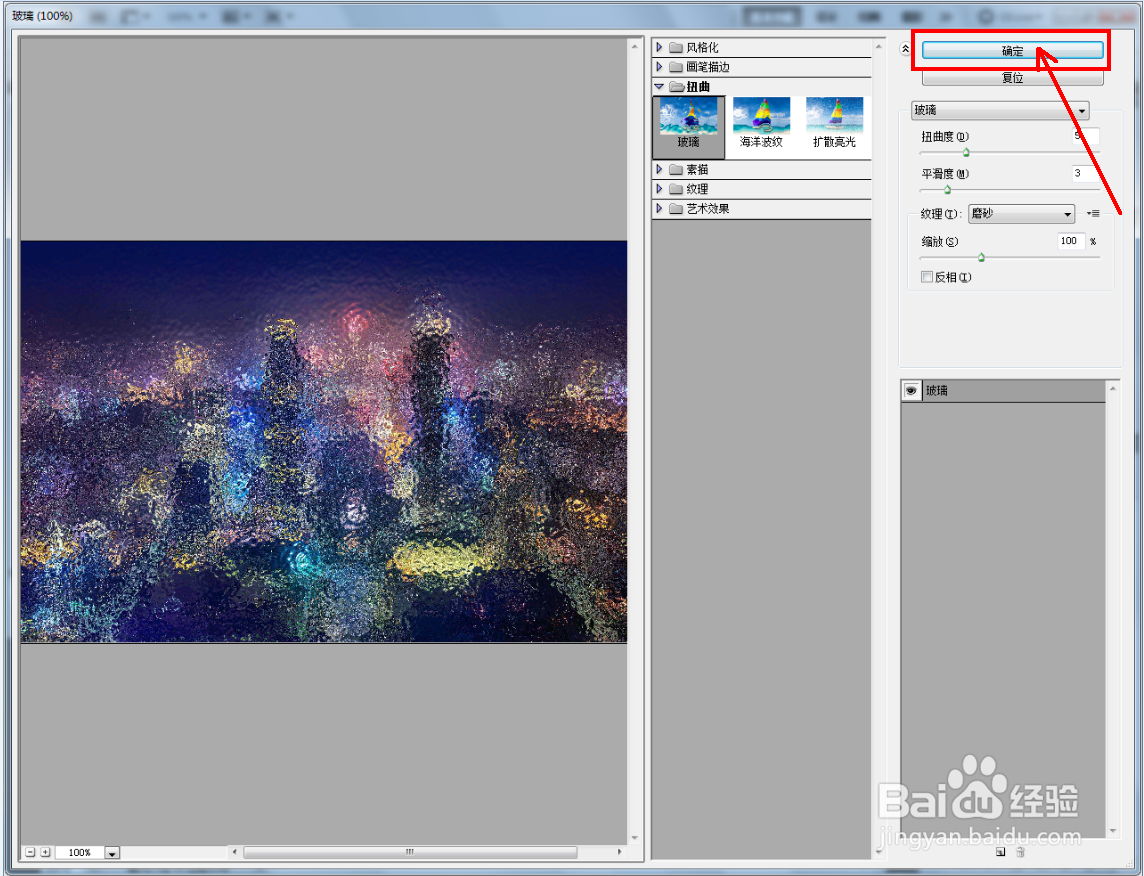
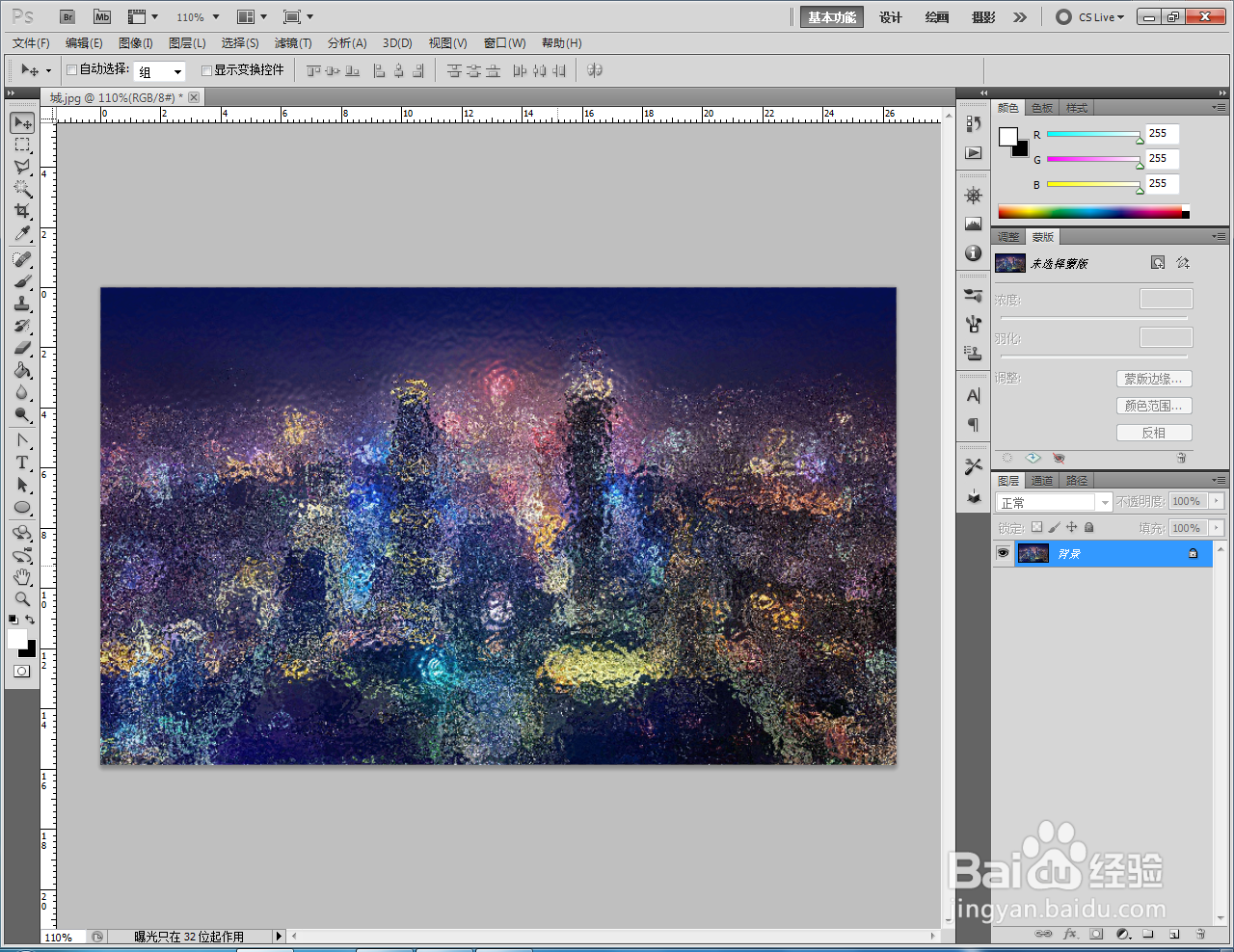

时间:2024-10-12 18:41:10
1、打开Adobe Photoshop CS5软件,打开一张找好的图片;
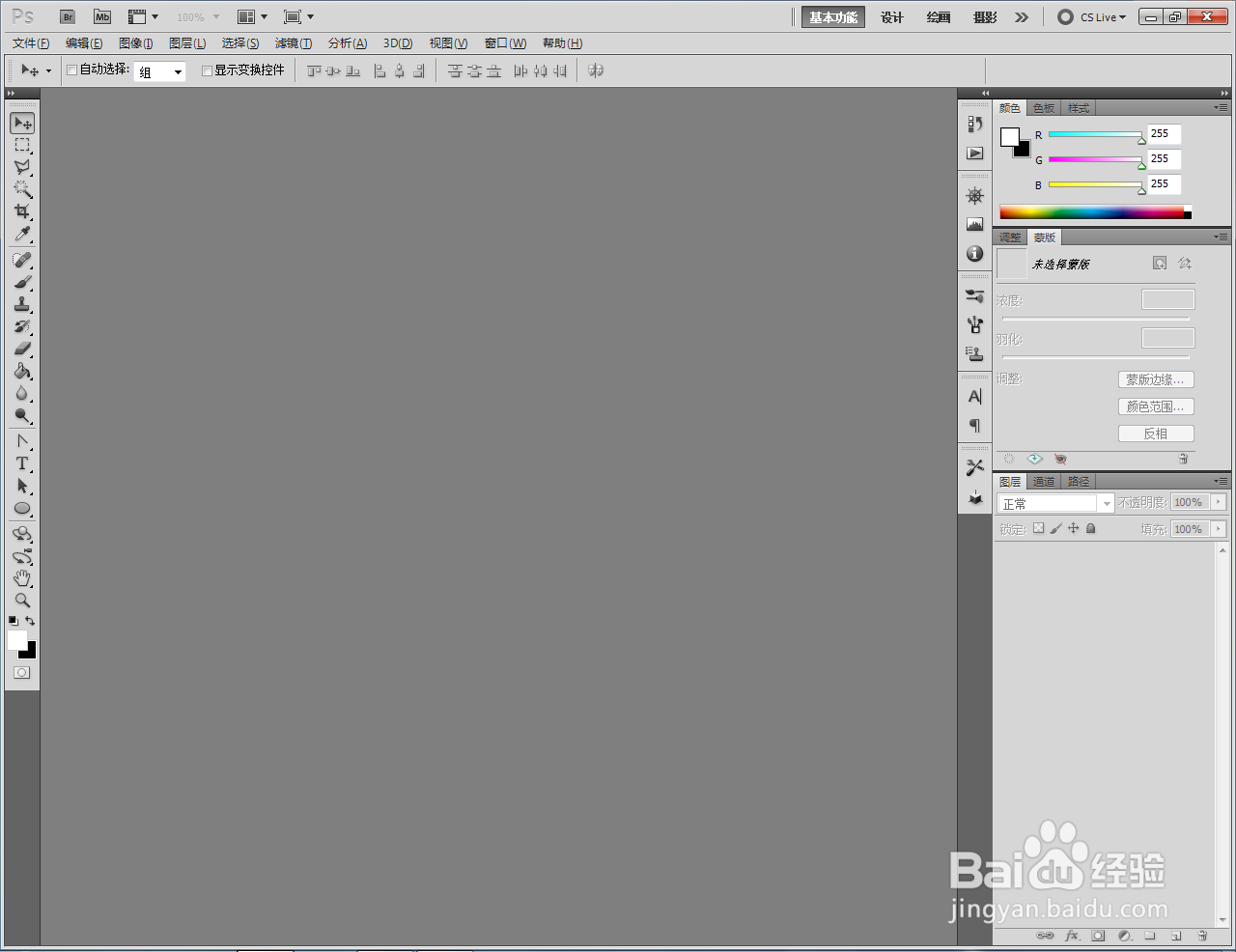
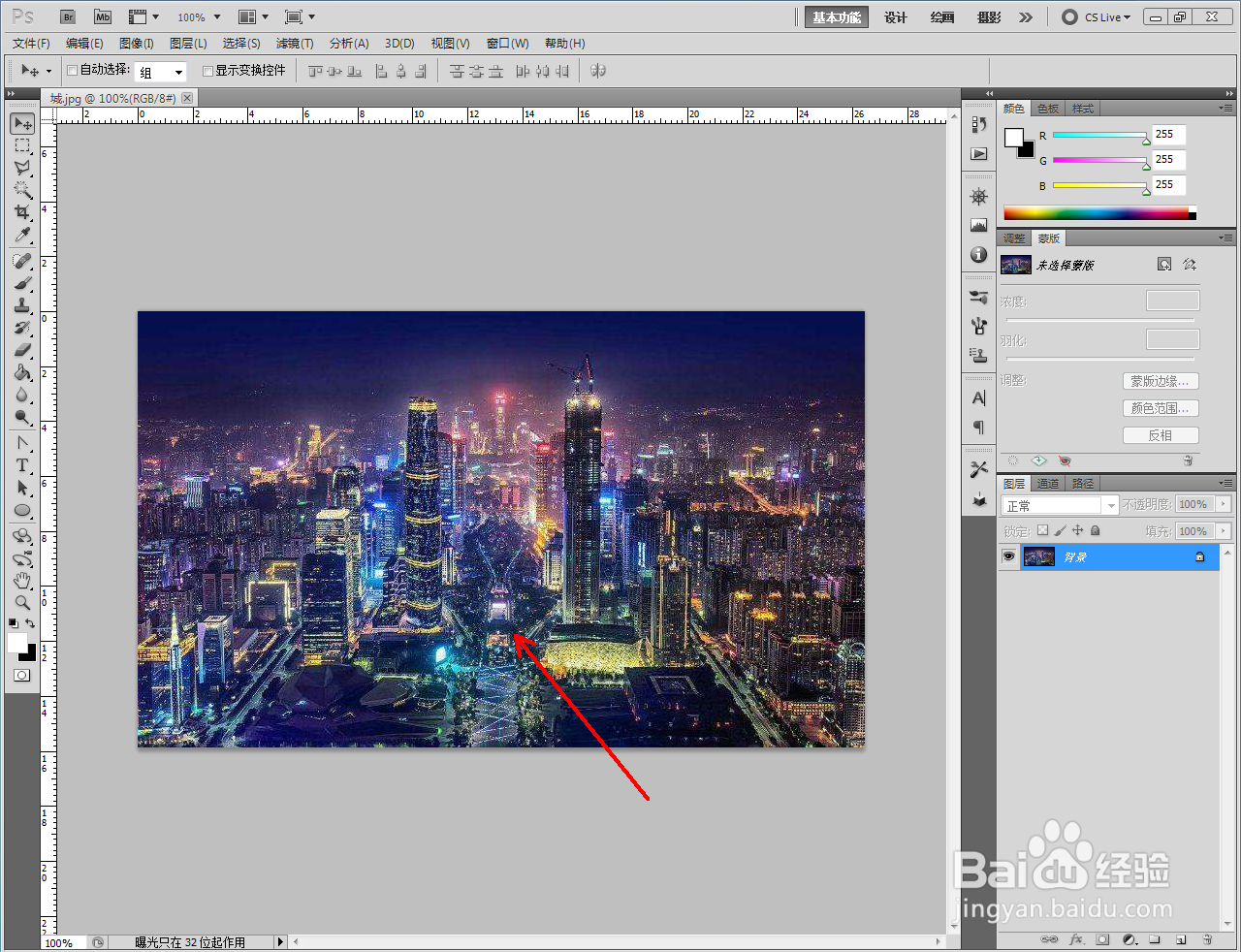
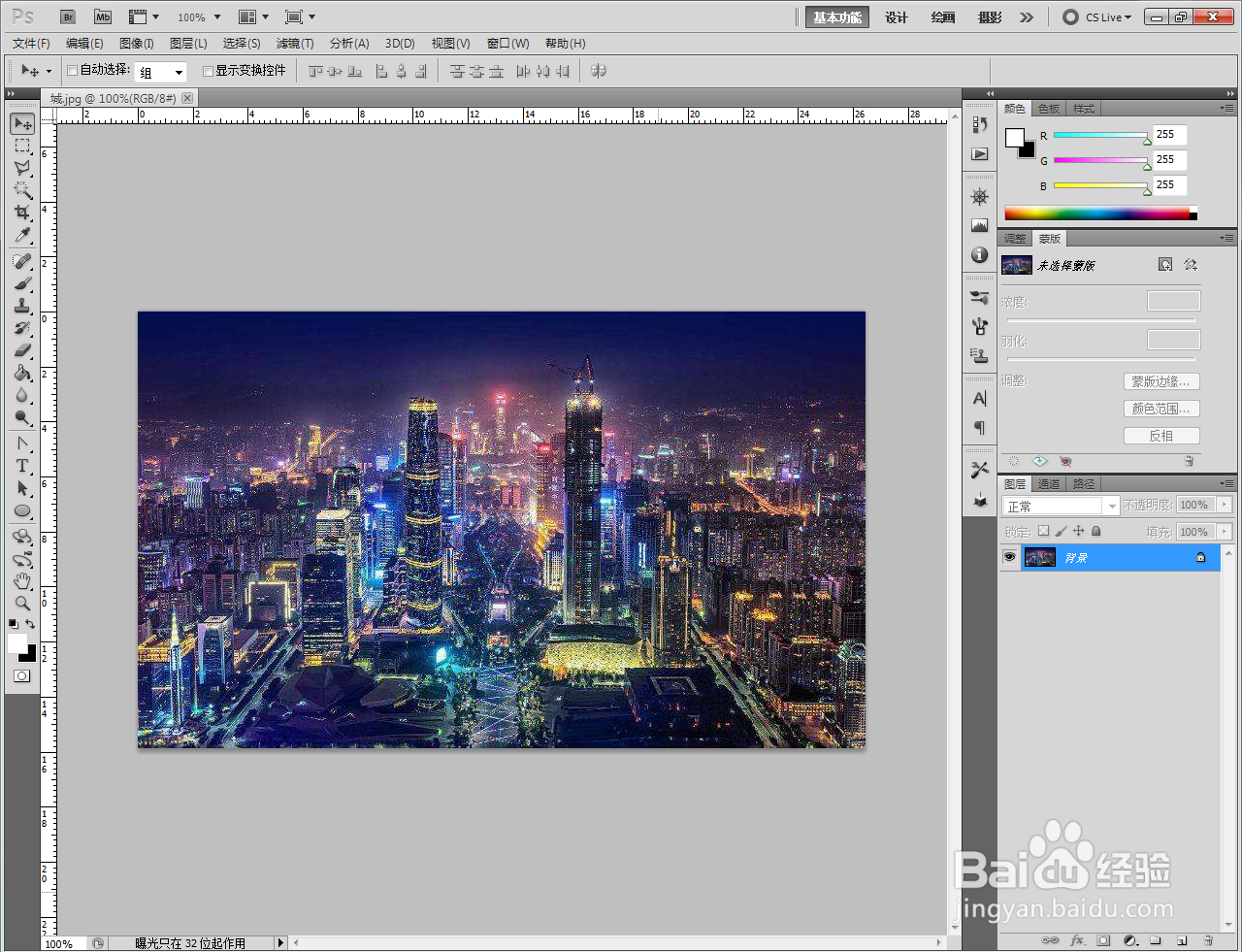
2、点击【图像】-【调整】-【色阶】,按图示调整好色阶的各个参数,增强照片的对比度;
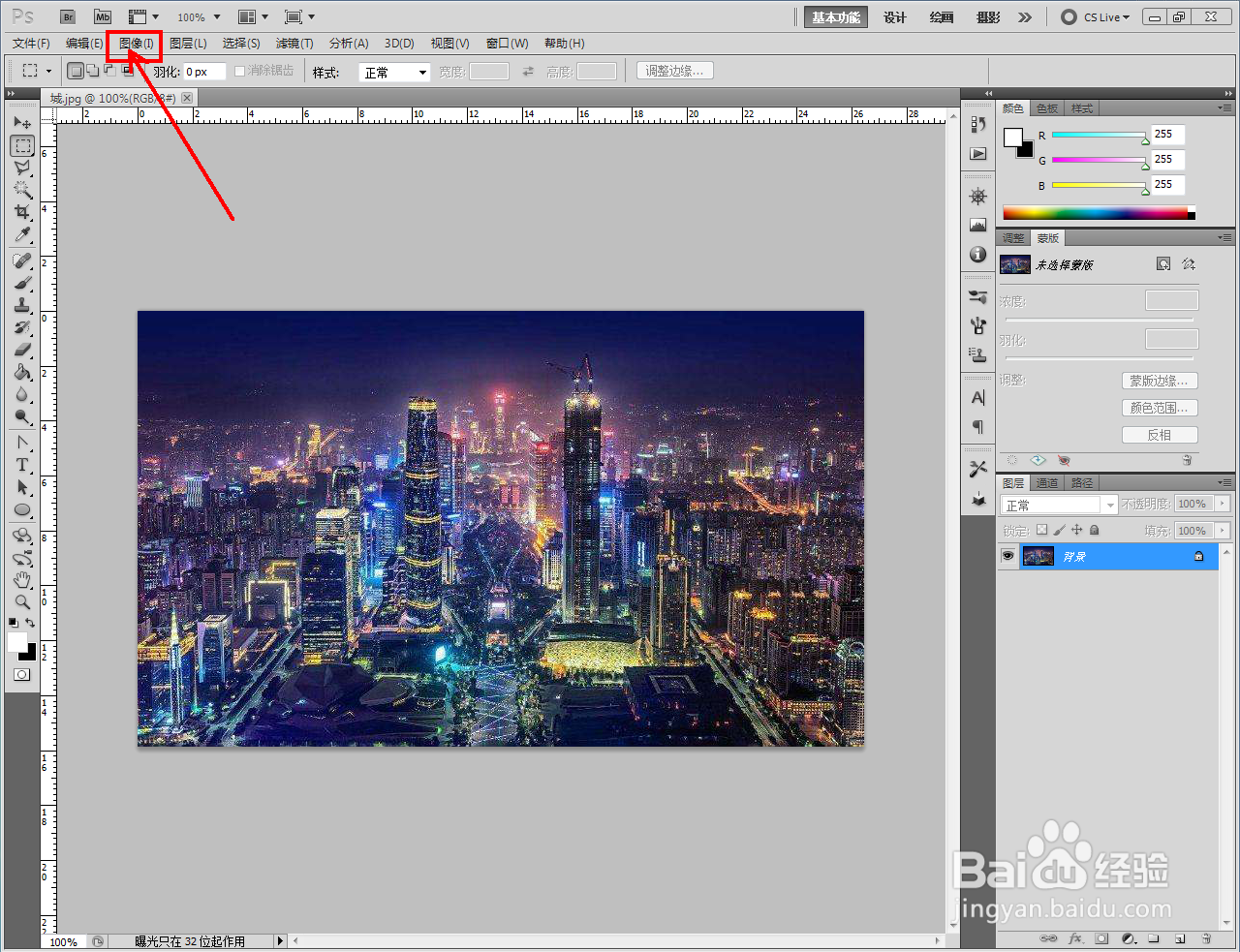
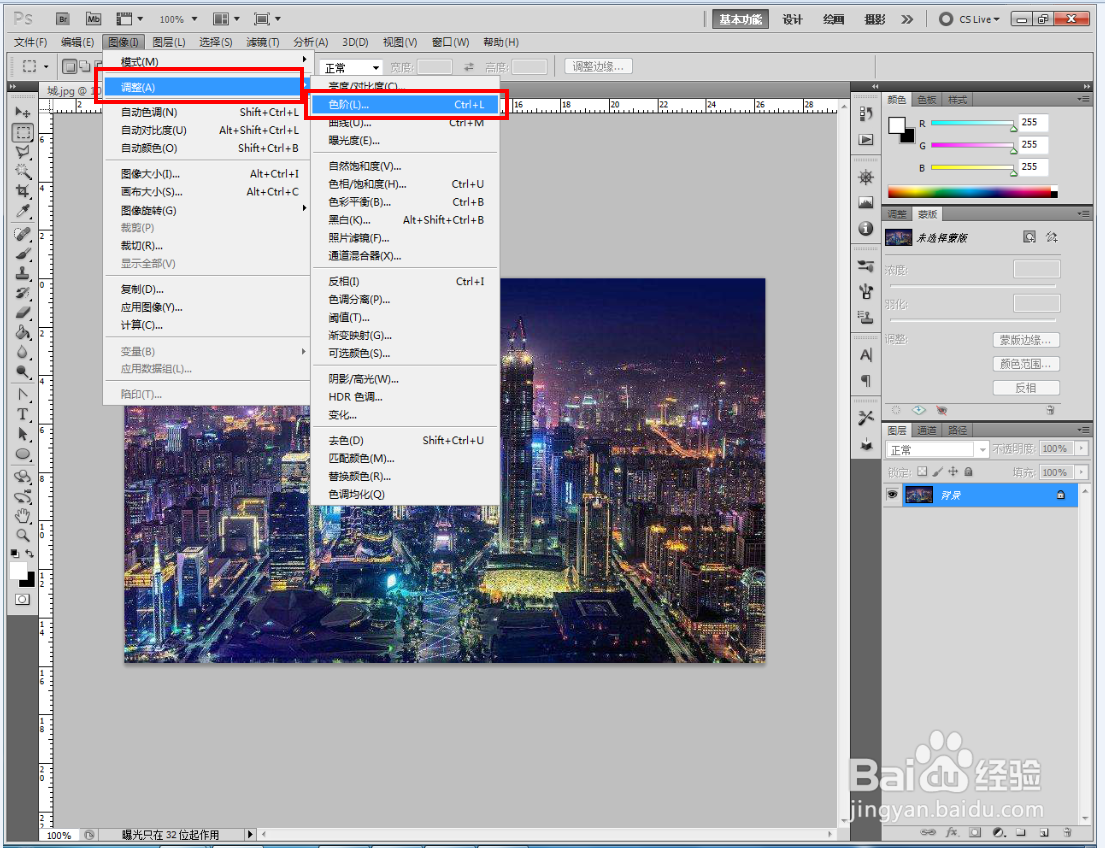

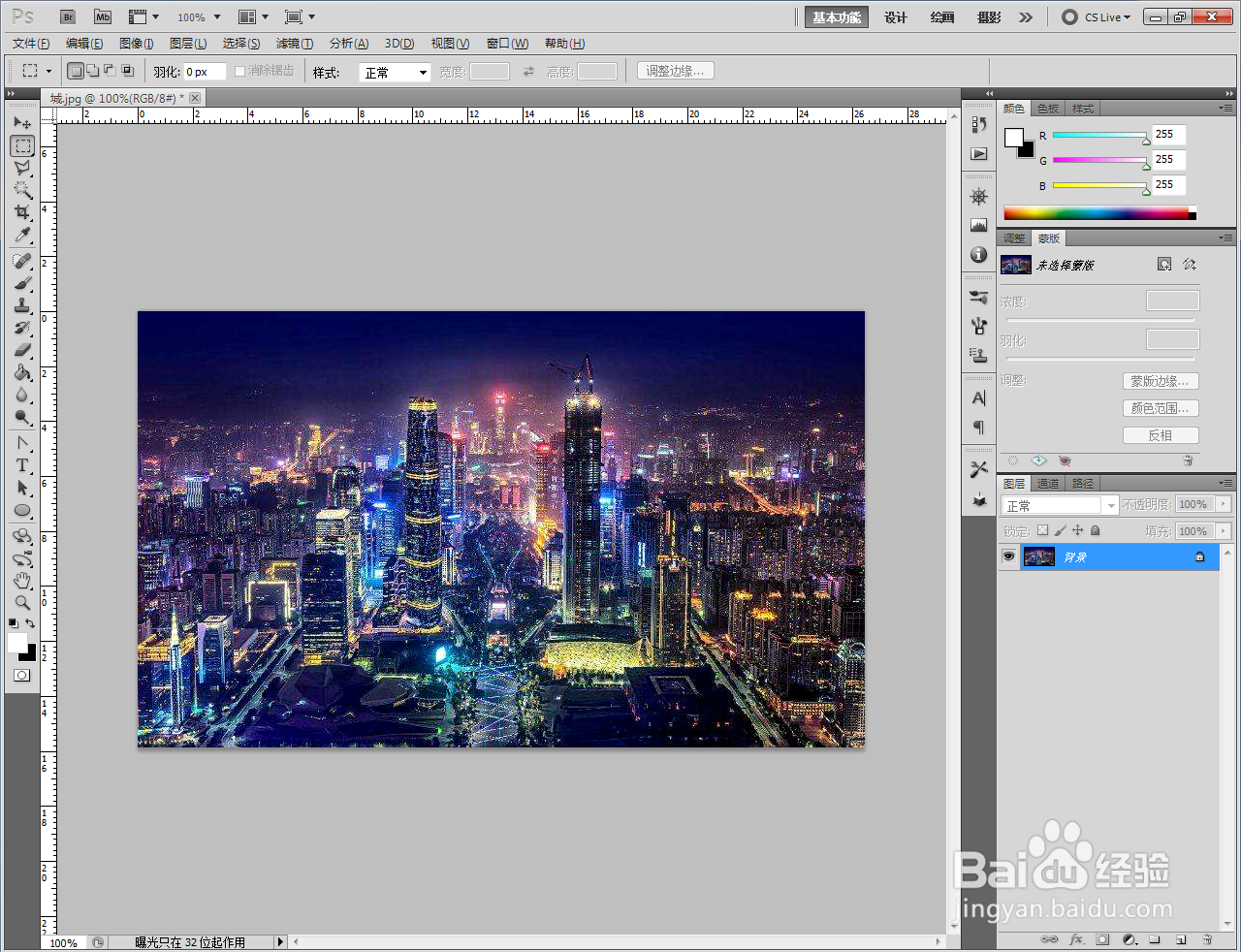
3、点击【滤镜】-【扭曲】-【玻璃】,弹出玻璃设置框(如图所示);
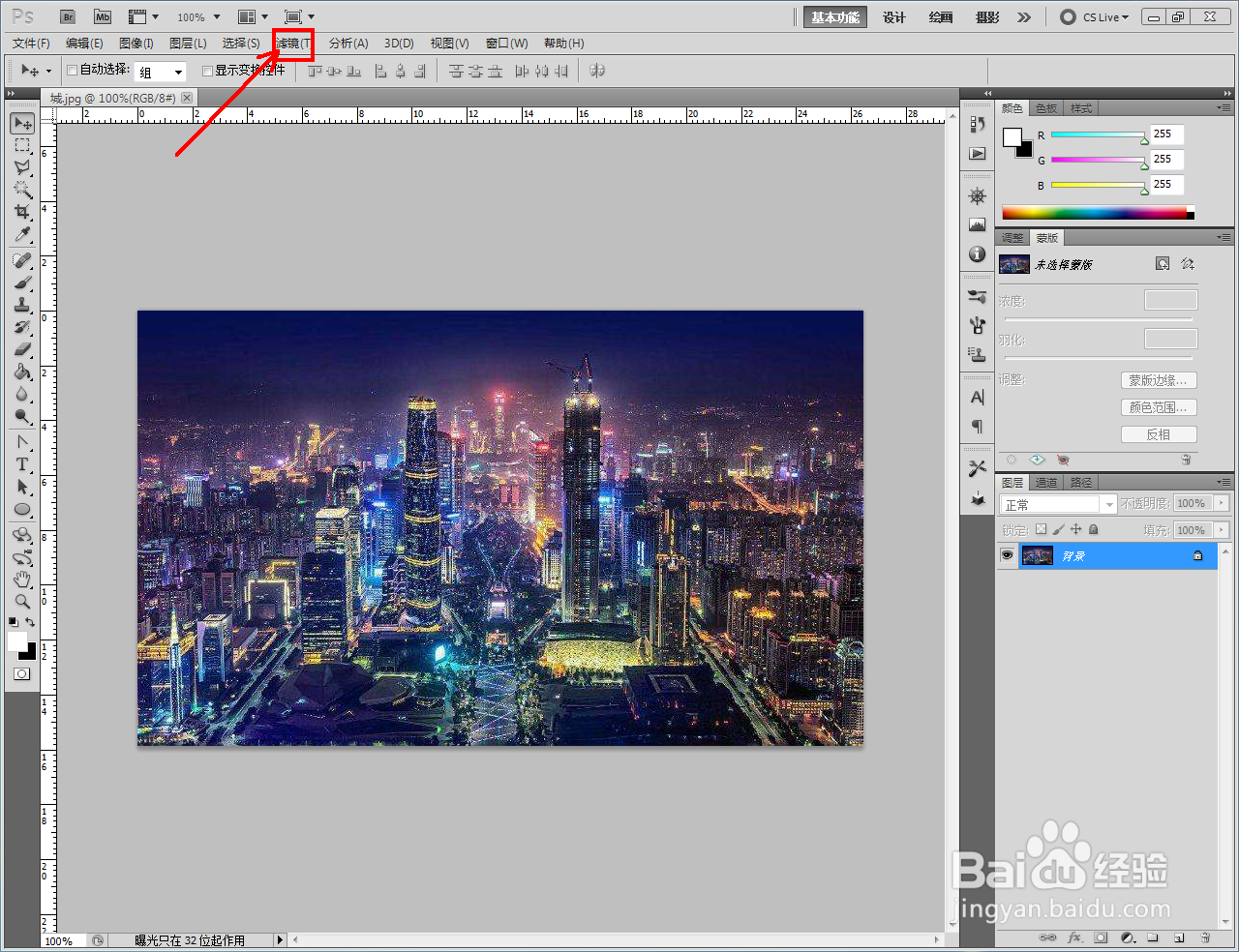
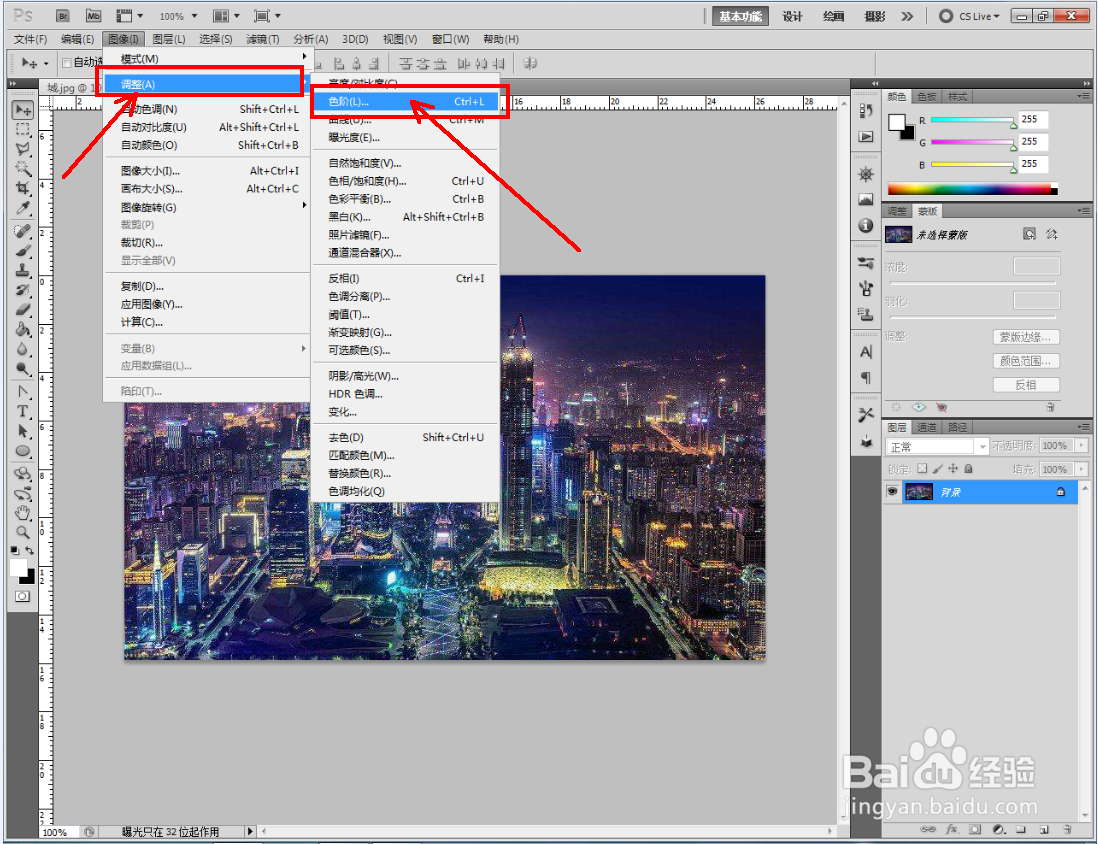
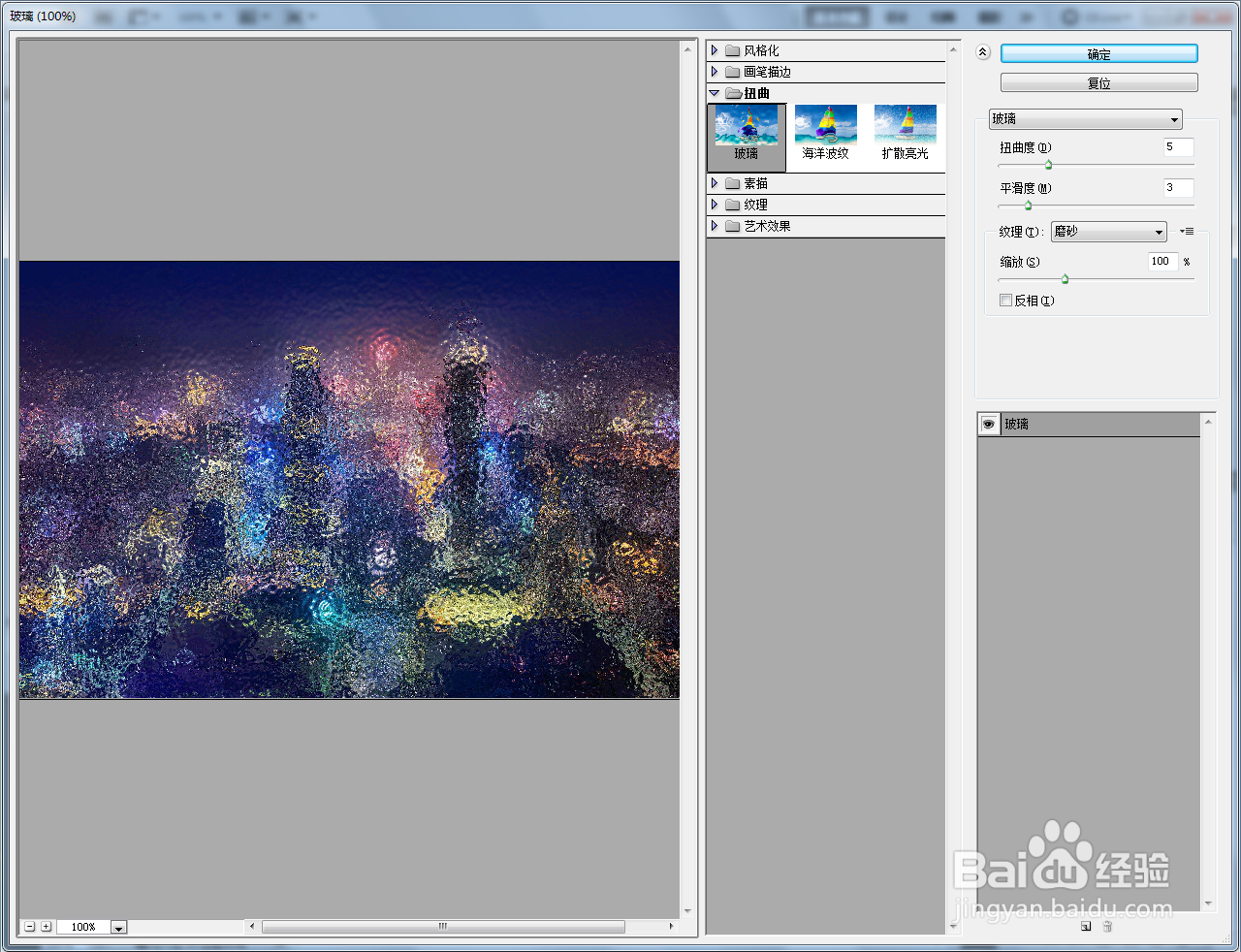
4、选择【玻璃】项,按图莲镘拎扇示设置好【扭曲度】、【平滑度】、【缩放】的各个参数后,点击【确定】即可完成玻璃效果的制作。